BACnet®(Building Automation and Control Networks)とは、ビルディングオートメーションと制御のためのデータ転送プロトコルであり、異なるメーカーの製品間の通信を簡素化するために活躍しています。このBACnet®は以下の特徴があります。
- ビルオートメーションのための標準化されたデータ交換
- 管理・オートメーション¥現場レベルでの統一された通信手法
- 異なるビルディング制御システムを統一する(エレベーター監視、入退室管理、電力供給など)
BACnet®はIPプロトコルを含む数多くのネットワーク技術とトポロジーをサポートしており、HVAC、照明制御、セキュリティ、火災警報システムの管理レベルと自動化レベルのシステム間統合を可能にします。これによって、システム全体の柔軟性向上だけでなく、ビルディング・オートメーションと制御のためのメンテナンスと設置コストの削減も可能です。BACnet®はGlobal Standardであるため、独立した研究所によってテストされ、継続的に開発・維持されています。
WAGO and BACnet®?
WAGO I/Oシステム750とBACnet®を組み合わせることで、非住宅ビルのHVACアプリケーションでもソリューションを提供できます。
WAGO I/O System 750は、様々な場面に対応できるモジュールがたくさんラインナップされ、あらゆる用途と最適な通信のため、自由に設計できます。
そしてWAGOのBACnet®製品は、信頼性の高い制御ソリューションを提供し、オートメーションコンポーネントをネットワーク化することができます。
WAGOにはIPまたはMS/TPインタフェースを備えたBACnet®コントローラとBACnet® IPフィールドバスカプラをラインアップしています。
また、WAGOでは効率的なコミッショニングツール WAGO Configuratorを利用でき、WAGO I/Oシステム内のすべてのモジュール(KNXやDALIなどのバスシステムも含め)が対応されています。
WAGO PFC ControllerではIEC 61131-3に従ってプログラム可能で、WAGO I/Oシステムは、標準モジュールと特殊モジュールを幅広く取り揃えており、さまざまなビルディングオートメーションアプリケーションに最適です。
Tested and Certified
WAGOのBACnet®コントローラは、試験機関によって認証されており、ControllerにBTLロゴが表示されています。
BTL LogoがついてBACnet®製品は、認定された試験機関による適合性試験を利用して、自社の機器がBACnet®規格ISO 16484-5/ANSI ASHRAE 135に準拠していることを証明することができます。
BACnet® Configurator?
WAGOのBACnet® Configuratorは、BACnet®プロジェクトのCommissioning・Configuration設定などを一括管理できるソフトウエアです。WAGOのBACnet® Configuratorを使用すると、BACnet®ネットワーク内のコントローラを簡単にCommissioningできます。
さらに、BACnet® Configuratorにはvalue browserがついており、個々のBACnet®オブジェクトのプロパティをすばやく確認・変更もできます。このソフトウェアには、他社製コントローラ用の設定オプションやsnapshotト機能も用意されています。
WAGO BACnet Configuratorを使用するには、以下の注意事項があります。
- 少なくとも1台のWAGOフィールドバスカプラ/コントローラがある場合にのみ使用してる場合、Full機能を使用できます。
- WAGOフィールドバスカプラ/コントローラが検出されなかった場合、WAGO BACnetコンフィギュレータの一部の機能は使用できません。(Demo モード)
こちらはDemo VersionとFull Versionの違いです。Demo VersionではObjetの追加・リセット・Backupのサビース機能は使用不可と、現在値を変更ができません。
What kind of Devices ?
WAGOをBACNETのSolutionとして選択した場合、以下のデバイス種類の提供ができます。

BACnet®/IP Controller (750-8212/000-100)
PFC200コントローラは、モジュール式WAGO I/Oシステム用のコンパクトなPLCで、ネットワークおよびフィールドバスインタフェースと組み合わせ、デジタル信号およびアナログ信号のモジュール、もしくは750/753シリーズ特殊モジュールをアプリケーションに取り込むことが可能です。
また、2つのETHERNETインターフェースと内蔵スイッチにより、様々なトポロジー配線が可能です。そしてControllerのウェブサーバーは、PFC200の情報を表示や設定できます。

BACnet®/IP Coupler (750-332)
BACnet®/IPカプラを使用することにより、リモートI/O信号を取り込むだけでなく、信号を変換して転送します。そしてBACnet®/IPカプラは、BACnet®のTimer・Trend logs・Alertsなどの機能を使用できます。(最大256 BACnet® objects)

BACnet® MS/TP Controller (750-829)
WAGOではBACnet®/IPだけではなく2線式接続(BACnet® MS/TP)によるBACnet®通信対応できるデバイスも用意され、HVACアプリケーションのプロジェクトでよく使用されるBACnet® MS/TPはと統括できます。
こちらのControllerを使用すれば、標準I/O信号(DI、DO、AI、AO)を既存のBACnet® MS/TPネットワークや、DALI、KNX、EnOcean®、LON®などの技術に簡単に統合できます。

Wago BACnet Configurator
Codesys V3でWagoのBACnet Configuratorを使用するには以下の3つの部品が必要です。
- Add On License
- Add On Solution Builder
- Wago BAcnet Configurator
それらの部品もWagoのDownload CenterでDownloadできます。
https://downloadcenter.wago.com/
Add On License
こちらはAdd On Licenseです。
Add On LicenseがインストールするCodesysのVersionを設定します。
ライセンスを同意し進みます。
しばらくまちます…
Done!
Add-on Solution Builder
次はAdd-on Solution BuilderをDownloadし、PCにインストールしてください。
Wago BACnet Configurator
最後はWago BACnet ConfiguratorをDownloadしましょう。
Installation
インストールFileを起動し、Next>で進みます。
ライセンスに同意し、Next>で進みます。
インストールのLocationを設定し、Next>で進みます。
インストールする部品を選択します。全部選択し、Next>で進みます。
Installを始めよう。
Done!
DesktopにWAGO BACnet ConfiguratorのShort Cutが作成されています。
Check in Codesys
そしてCodesysに”WAGO”という項目が追加されます。
Implementation1
最初はWagoでBACnet/IP Serverを立ち上げ、WAGO BACnet ConfiguratorからCodesysプロジェクトの同期・Commissioningする方法を紹介します。
また無料ツールYABEを使用し通信確認を行います。
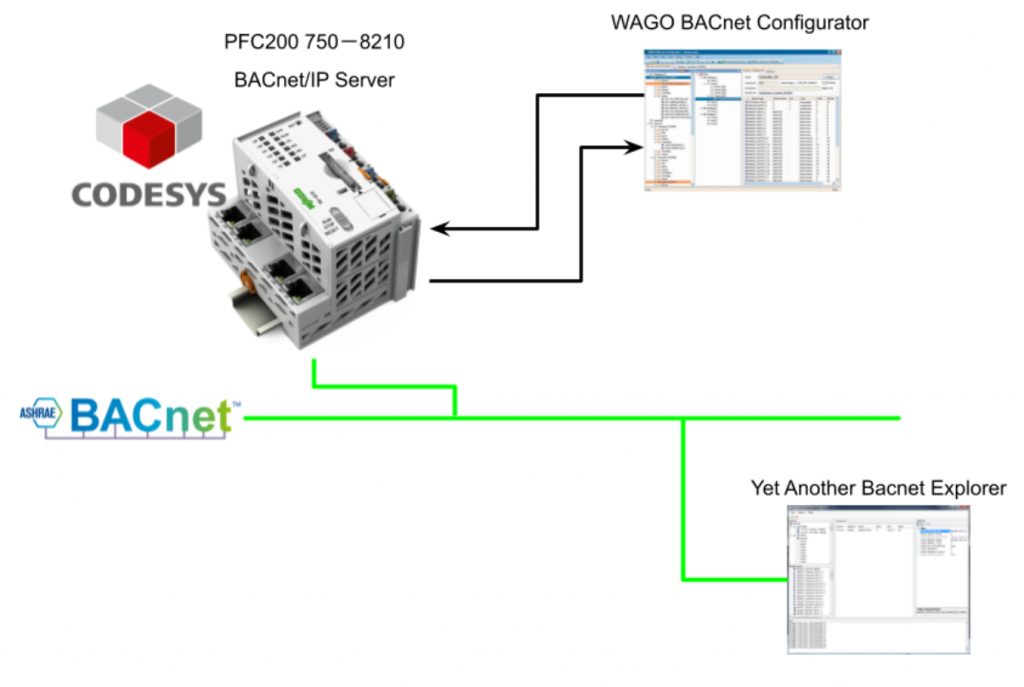
Wago Side
Enable BACnet Services
PFC200 ControllerのWeb ServerにアクセスしFieldbusを開き>BACnet>Configurationの設定画面に進みます。
Service activeのCheckboxを入れてください。
設定を適用するためSubitボタンをクリックします。
Add Project
CODESYSプロジェクトを新規作成するため、FIle>New Projectをクリックします。
Deviceの選択画面が変わり、Deviceの種類は実機のWAGO Controllerに合わせてください。
Add IO Slot
次は各IO Slotを追加します。このあたりは昔のTutorialで書きましたので詳しく説明しません。
Ethernet Interface
次はEthernet Interfaceを設定します。
Browseで今回使用するネットワークInterfaceを設定しましぃう。
Start BACnet Configurator
BACnetのネットワークを構築するため、CodesysからWAGO BACnet Configuratorを起動しましょう。
プロジェクトは自動的にBACnet Configurator Objectを生成してもいいですか?のPopupが表示され、Yesで進みます。
プロジェクトにBACnet Manager というObjectが追加されました。
そしてプロジェクトFileを自動生成しますか?が聞かれ、Yesで進みます。
Import IO Configuration
もしCodesysプロジェクトにIO Slotがインストールされた場合、Wago ConfiguratorがSlotのIOデータをBACnet ServerにImportすることができます。今回の記事ではOkで進みます。
Done!プログラマーはなにもせずに、Slot IOのデータを自動的にBACnet ServerにImportさせました。
Set up
初めてWAGO Configuratorを使用する方は、通信設定を変更する場合もあります。
IP AddressのDrop Listをクリックします。
WAGO PFCと接続されているNetwork Interfaceを選択してください。
Okで設定を適用します。
Set the Instance No
次はInstance Noを設定しましょう。今回はInstance番号を9432にします。
Add Objects
次はBACnetプロジェクトに新しいObjectを追加するため、Object List>右クリック>Add Object(s)をクリックします。
Add Object画面が表示されるので、今回はType=Analog ValueでCount=10に設定します。
つまり10個のAnalog Valueを作成することになります。
Done!Analog Value Objectが10個を追加されました。
Sync
Objectの構築を完了したあと、”Sync to CODESYS”をクリックしWAGO Configuratorで作成した設定をCodesysと同期します。
しばらく待ちます…
Done!
Program
MAINプログラムのAnalogValueObject_0のPresent値を12.98に変更します。
| BACnetAnalogValueObjects.AnalogValueObject_0.rPresentValue:=12.98; |
Add library
今回はWago Configuratorと同期したObjectを使用するため、Wago専用のライブラリを追加する必要があります。Library Managerをクリック>Add libraryします。
Add libraryの画面が表示されます。
WagoSysBACnetのライブラリを検索し、プロジェクトに追加してください。
Done!
Download
最後はプロジェクトをWAGO PFC200 にDownloadしましょう。
Save Project
WAGO BACnet Configuratorのプロジェクトを保存します。
保存されたプロジェクトがデータベースに格納され、WAGO Configuratorからいつでも取り出せるようになります。
Save and Download
Storce and DownloadでプロジェクトをWAGO PFC200 ControllerにDownloadします。
Download Configurationの画面が表示されます。
Download先のPFC200 Controllerを選び>Download Configurationで進みます。
Firmwareが異なる場合、BACnet ConfiguratorがWarning表示されます。
OKで進みます。
BACnet Browser
PFC200のBACnet/IP Server状態を確認するため、View>BACnet Browserをクリックします。
Done!先程私達構築したPFC200 Controllerがありました。
Scan
Scan機能を使用しネットワーク内にあるBACnet Serverを検索できます。
Add Task
先程WAGO BACnet ConfiguratorとCodesysのプロジェクトと同期しました。BACnetのFolderには”BACnet_HW_Mapping”というPRGがあり、このPRGを実行することによってBACnet/IP ServerのNodeとCodesysの変数を紐つけます。
Task Configuration>右クリック>Add Object>Taskをクリックします。
Taskを入力し、AddでTaskを追加します。
次はTaskで定周期を呼び出すプログラムを追加するため、Add Callをクリックします。
BACnet_HW_MappingというPRGを選び>Okで進みます。
Generate
Build>Generate Codeでプロジェクトをコンパイルします。
Login
最後はLoginでプロジェクトをDownloadします。
Done!
Download Tools
WAGO PFC200 ControllerのBACnet/IP Serverを検証するため、最初に無料のツールYABEからアクセスしてみます。
下記のLinkでYABEをDownloadしてください。
https://sourceforge.net/projects/yetanotherbacnetexplorer/
YABEをインストール、起動してください。
Functions>Add Devicesで通信設定を行います。
BACnet Communication Channelの設定画面が表示されます。
Local endpointのDrop-ListでPFC200と同じネットワークにあるEthernet Interfaceを設定します。
Start ボタンをクリックすればネットワークにあるBACnet/IP Serverを検索できます。
Result
実際に通信を確認してみましょう。
From Wago BACnet Configurator
まずはWAGO BACnet Configuratorから確認します。Scan>Scanをクリックします。
Scanボタンをクリックします。
しばらくまちます…
Done!PFC200 Controllerがありました。
WAGO PFC200のBACnet/IP ServerにあるNodeを一覧できます。
各Nodeの詳細も確認できます。
AnalogValueObject_0のPresent Valueは12.98だと確認できます。
From YABE
次はYABEツールで通信確認しましょう。先程の通信設定からStartボタンをクリックすると、YABEツールがネットワーク内のBACnet/IP Serverを自動的に検索してくれます。
下図のように、WAGO PFC200が見つかりました。
DeviceをクリックするとPFC200内にあるBACnet/IP Nodeの一覧ができます。
OBJECT_ANALOG_VALUE_0の状態を確認します。
OBJECT_ANALOG_VALUE_0を赤矢印に示したエリアにDropします。
Done!OBJECT_ANALOG_VALUE_0のPresent Valueは現在12.98です。
Implementation2
次はBeckhoffのTF8202からWAGO PFC200 ControllerのBACnet/IP Serverにアクセスしてみます。
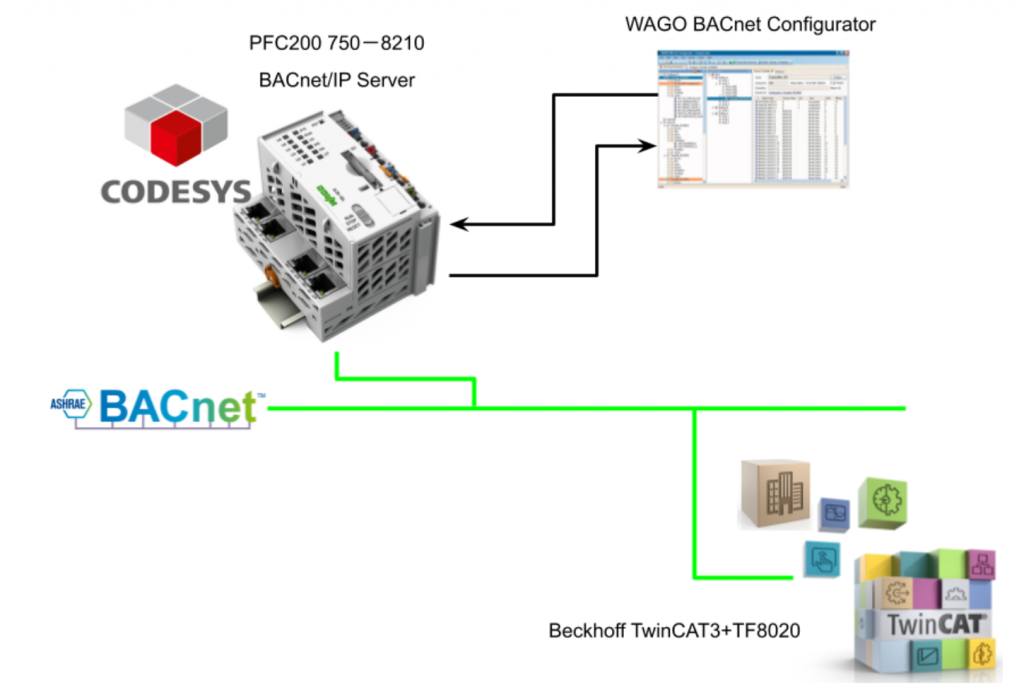
Beckhoff Side
Add BACnet IP Device
I/O>Devices>Add New Itemで新しい通信Driverを追加します。
BACnet>BACnet IP Deviceを選び>Okで進みまsう。
TwinCAT RuntimeがインストールされているPCのEthernet Interfaceを設定します。
Done!
Add BACnet Client
次はBACnet/IP Clientを追加するため、先程追加したBACnet/IP>右クリック>Add New Itemします。
BACnet Clientを選び>Okします。
Done!
Configuration
今度はBACnet Clientの設定を行います。先程WAGO BACnet ConfiguratorでPFC200のInstance Noを9432に設定しました。そのInstance IDはBeckhoff 側からも合わせる必要があります。
先程追加したBACnet Clientをダブルクリックしてください。
BACnet Clientの設定画面になります。
BACnet IDを9432でUdp PortはDefault 47808になります。
Activate Configuration
プロジェクトをRuntimeにDownloadするためActivate Configurationをクリックします。
OKで進みます。
TwinCAT SystemをRun modeに切り替えます。
Result
もう一度Settingsを開くと、Device DiagnosisのStatusがOnlineに変わり、なおかつPFC200は48 Objectsがあることも事前にScanされます。
次はScanボタンをクリックします。
Done!PFC200のBACnet/IP ServerにあるObjectがすべてScanされました。
同じくAnalogValueObject_0をダブルクリック>Online Tabを開きます。
Objectの現在値は12.98です。
また、BACnet Clientをダブルクリック>Objects OnlineのTabを開くとすべてのObjectの現在値を一覧できます。